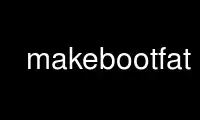
זוהי הפקודה makebootfat שניתן להפעיל בספק האירוח החינמי של OnWorks באמצעות אחת מתחנות העבודה המקוונות המרובות שלנו, כגון Ubuntu Online, Fedora Online, אמולטור מקוון של Windows או אמולטור מקוון של MAC OS
תָכְנִית:
שֵׁם
makebootfat - Makebootfat יצירת דיסק FAT ניתן לאתחול
תַקצִיר
makebootfat [אפשרויות] IMAGE
תיאור
כלי זה יוצר מערכת קבצים FAT הניתנת לאתחול ומאכלס אותה בקבצים ובכלי אתחול.
זה נועד בעיקר ליצור USB הניתן לאתחול ודיסק קבוע עבור פרויקט AdvanceCD.
האתר הרשמי של AdvanceCD ו-makebootfat הוא:
http://advancemame.sourceforge.net/
אפשרויות
או, --תְפוּקָה מכשיר
ציין את התקן הפלט. זה חייב להיות המכשיר שבו אתה רוצה להגדיר את
מערכת קבצים. אתה יכול להשתמש בערך ˝usb˝ המיוחד כדי לבחור אוטומטית את ה-USB
התקן אחסון המוני המחובר למערכת. אפשרות זו תמיד נדרשת.
-ב, --מַגָף קובץ
-1, ‐boot‐fat12 קובץ
-2, ‐boot‐fat16 קובץ
-3, ‐boot‐fat32 קובץ
ציין את תמונות סקטור האתחול FAT לשימוש. האפשרות ‐b משתמשת באותו סקטור עבור
כל סוגי ה-FAT. ניתן להשתמש באפשרויות האחרות כדי לציין סקטור אחר עבור
סוגי FAT שונים. סוגי ה-FAT שעבורם לא צוין סקטור אתחול אינם
בשימוש. אפשרות זו תמיד נדרשת.
-M, ‐‐מבר קובץ
ציין את תמונת מגזר MBR לשימוש. אם אפשרות זו צוינה טבלת מחיצות
נוצר על הדיסק. אחרת הדיסק מתמלא ללא טבלת מחיצות כמו
תקליטון.
-F, ‐‐מברפאט
שנה את תמונת MBR שצוינה עם אפשרות ‐m כדי להעמיד פנים שהיא מערכת קבצים FAT
החל מהמגזר הראשון של הדיסק. זה מאפשר אתחול מ-USB-FDD
(כונן תקליטונים) גם באמצעות טבלת מחיצות הנדרשת בדרך כלל על ידי USB-HDD
(כונן קשיח). תמונת MBR שצוינה עם אפשרות ‐m חייבת להיות בר הפעלה
קוד ממוקם כמו סקטור אתחול FAT. אתה יכול להשתמש בקובץ 'mbrfat.bin' הכלול.
ג, --עותק קובץ
העתק את הקובץ שצוין בספריית השורש של הדיסק. הקובץ מועתק
באמצעות התכונה לקריאה בלבד.
-איקס, - -להוציא קובץ
אל תכלול את הקבצים וספריות המשנה שצוינו בספריית IMAGE להעתקה. ה
יש לציין את הנתיב באמצעות אותו פורמט המשמש בספריית IMAGE
מפרט.
-איקס, ‐‐syslinux2
אכוף את מגבלות ה- FAT של syslinux 2.xx. Syslinux 2.xx אינו תומך ב-FAT32 ב-
כולם, ו-FAT16 עם 64 ו-128 סקטורים בכל פורמטים של אשכול. אפשרות זו אינה כוללת
כל הפורמטים של FAT שאינם נתמכים על ידי syslinux. שימו לב שזה מגביל את
גודל מקסימלי של מערכת הקבצים עד 1 GB.
-י, ‐‐syslinux3
אכוף את תמיכת syslinux 3.xx FAT. Syslinux 3.00 תומך בכל סוגי ה-FAT ו
גדלים אבל זה דורש התאמה אישית מיוחדת של סקטור האתחול ושל הקובץ
'ldlinux.sys'. אפשרות זו מבצעת התאמה אישית זו ללא צורך להשתמש ב-
מתקין syslinux אם הקובץ 'ldlinux.sys' מועתק לדיסק עם אפשרות ‐c.
ז', --רוכסן
אם אפשר לאלץ את תאימות ה-ZIP-Disk. הוא מגדיר גיאומטריה של 32 סקטורים ו
64 ראשים. זה גם משתמש בערך המחיצה הרביעית בטבלת המחיצות. שֶׁלָה
נדרש לאתחל גם במצב USB-ZIP.
-פ, --חֲלוּקָה
הקפד לפעול על מחיצה ולא על דיסק.
-D, --דִיסק
הקפד לפעול על דיסק ולא על מחיצה.
-ל, --תווית LABEL
הגדר את תווית ה-FAT. התווית היא מחרוזת של 11 תווים.
-או, --oem OEM
הגדר את שם OEM FAT. שם ה-OEM הוא מחרוזת של 11 תווים.
-S, --סידורי סידורי
הגדר את המספר הסידורי של FAT. המספר הסידורי הוא מספר שלם ללא סימן של 32 סיביות.
-ה, --נהיגה לנהוג
הגדר את כונן ה-BIOS להגדרה בסקטור האתחול FAT. בדרך כלל הערך הזה הוא
התעלמו ממגזרי האתחול, למעט אתחול FAT12 ו-FAT16 FreeDOS
סקטורים הדורשים את הערך הנכון או את הערך 255 כדי לאלץ זיהוי אוטומטי.
-v, --מִלוּלִי
הדפס קצת מידע על המכשיר ועל מערכת הקבצים שנוצרה.
-אני, --אינטראקטיבי
הצג את השגיאות בתיבת הודעה. רק עבור Windows.
ח, --עֶזרָה
הדפס עזרה קצרה.
-V, --גִרְסָה
הדפס את מספר הגרסה.
תמונה תמונת ספרייה להעתקה בדיסק. כל הקבצים וספריות המשנה הקיימות ב
ספרייה זו מועתקת לדיסק.
דיסקים ו מחיצות שמות
ב-Linux התקני דיסק נקראים /dev/hdX או /dev/sdX כאשר X הוא אות. חֲלוּקָה
התקנים נקראים /dev/hdXN או /dev/sdXN כאשר X היא אות ו-N ספרה.
ב-Windows התקני דיסק נקראים \\.\PhysicalDriveN כאשר N היא ספרה. התקני מחיצה
נקראים \\.\X: כאשר X הוא אות, אבל לפעמים \\.\X: הוא דיסק ולא מחיצה,
למשל על תקליטונים ובכל התקני USB Mass Storage ללא טבלת מחיצות.
SYSLINUX
כדי ליצור FAT שניתן לאתחול באמצעות syslinux, עליך להשתמש באפשרות ‐X עבור syslinux גרסה 2.xx
או אפשרות ‐Y עבור syslinux גרסה 3.xx. עליך גם להעתיק בספריית השורש של
הדיסק הקבצים:
ldlinux.sys מטעין ה-syslinux.
syslinux.cfg קובץ התצורה של syslinux.
לינוקס תמונת ליבת לינוקס (שם הקובץ עשוי להיות שונה).
initrd.img מערכת הקבצים initrd (ייתכן ששם הקובץ יהיה שונה או חסר).
עליך לציין גם את סקטור האתחול 'ldlinux.bss' עם אפשרות ‐b ואולי את
'mbr.bin' מגזר MBR עם אפשרות ‐m. שתי תמונות המגזר נוכחות ב-
חבילת syslinux.
לדוגמה:
makebootfat ‐o usb \
-Y \
‐b ldlinux.bss ‐m mbr.bin \
‐c ldlinux.sys ‐c syslinux.cfg \
‐c linux ‐c initrd.img \
תמונה
LOADIN ו דוס בחינם
כדי ליצור FAT שניתן לאתחול באמצעות loadlin ו- FreeDOS, עליך להעתיק בספריית השורש של
הדיסק הקבצים:
kernel.sys ליבת FreeDOS. זכור להשתמש בגרסת הקרנל ˝32˝ כדי לתמוך ב-FAT32.
command.com מעטפת FreeDOS.
autoexec.bat משמש להפעלת loadlin.
loadlin.exe קובץ ההפעלה של loadlin.
לינוקס תמונת ליבת לינוקס (שם הקובץ עשוי להיות שונה).
initrd.img מערכת הקבצים initrd (ייתכן ששם הקובץ יהיה שונה או חסר).
עליך לציין גם את מגזרי האתחול של FreeDOS הזמינים במקור 'sys' של FreeDOS
חבילה עם אפשרות ‐1, ‐2, ‐3. עבור MBR אתה יכול להשתמש בתמונת הסקטורים הזמינה
בחבילת המקור 'fdisk' של FreeDOS.
לדוגמה:
makebootfat ‐o /dev/hda1 \
-E 255 \
‐1 fat12com.bin ‐2 fat16com.bin ‐3 fat32lba.bin \
‐c kernel.sys ‐c command.com \
‐c autoexec.bat ‐c loadlin.exe \
‐c linux ‐c initrd.img \
תמונה
רַב תקן USB אתחול
התמיכה באתחול USB ב-BIOS נבדלת בדרך כלל בשלוש קטגוריות: USB-HDD, USB-
FDD ו-USB-ZIP.
תקן USB-HDD (כונן קשיח) הוא הבחירה המועדפת והוא דורש את
נוכחות של טבלת מחיצות במגזר הראשון של הדיסק. אתה יכול ליצור סוג זה של
דיסק באמצעות אפשרות ‐m.
תקן USB-FDD (כונן תקליטונים) דורש נוכחות של מערכת קבצים שמתחילה
מהמגזר הראשון של הדיסק ללא טבלת מחיצות. אתה יכול ליצור סוג זה של
דיסק מבלי להשתמש באפשרות ‐m.
תקן ה-USB-ZIP (כונן ZIP) דורש נוכחות של מכשיר עם תקן מאוד ספציפי
גֵאוֹמֶטרִיָה. באופן ספציפי, זה דורש גיאומטריה עם 32 סקטורים ו-64 ראשים. זה גם
דורש נוכחות של טבלת מחיצות עם מחיצה ניתנת לאתחול בלבד ברביעית
כְּנִיסָה. אתה יכול ליצור סוג זה של דיסק באמצעות אפשרות ‐m ו-Z.
בדרך כלל תקנים אלה אינם תואמים, אך באמצעות האפשרויות ‐m, ‐F ו‐Z אתה יכול
ליצור דיסק תואם לכולם.
כדי להשתמש באפשרות ‐F, תמונת MBR שצוינה חייבת לעמוד באילוצים:
· זה חייב להתחיל עם הוראת קפיצה סטנדרטית של FAT 3 בתים.
· הבתים מכתובת 3 עד 89 (כלול) חייבים להיות ללא שימוש.
ודוגמה לתמונה כזו היא בקובץ 'mbrfat.bin'.
לדוגמה כדי ליצור תמונת syslinux:
makebootfat ‐o usb \
-Y \
‐Z \
‐b ldlinux.bss ‐m mbrfat.bin ‐F \
‐c ldlinux.sys ‐c syslinux.cfg \
‐c linux ‐c initrd.img \
תמונה
ועבור תמונת FreeDOS ותמונת loadlin:
makebootfat ‐o usb \
-E 255 \
‐Z \
‐1 fat12com.bin ‐2 fat16com.bin ‐3 fat32chs.bin \
‐m mbrfat.bin ‐F \
‐c kernel.sys ‐c command.com \
‐c autoexec.bat ‐c loadlin.exe \
‐c linux ‐c initrd.img \
תמונה
שים לב של- FreeDos יש כמה בעיות באתחול מ-USB. זה עובד רק על מעטים מאוד
תנאים.
הוֹצָאָה מִן הַכְלַל
כדי לא לכלול כמה קבצים או ספריות בעותק התמונה, אתה יכול להשתמש באפשרות ‐x באמצעות
אותו מפרט נתיב שבו אתה משתמש עבור ספריית התמונות.
לדוגמה, אם אתה צריך להוציא את ספריות המשנה 'isolinux' ו-'syslinux' מה-
ספריית 'image' תוכל להשתמש בפקודה:
makebootfat ... \
‐x image/isolinux \
‐x image/syslinux \
תמונה
זכויות יוצרים
קובץ זה הוא זכויות יוצרים (C) 2004, 2005 Andrea Mazzoleni
השתמש ב-makebootfat באינטרנט באמצעות שירותי onworks.net
